Fokus Stacking mit P1
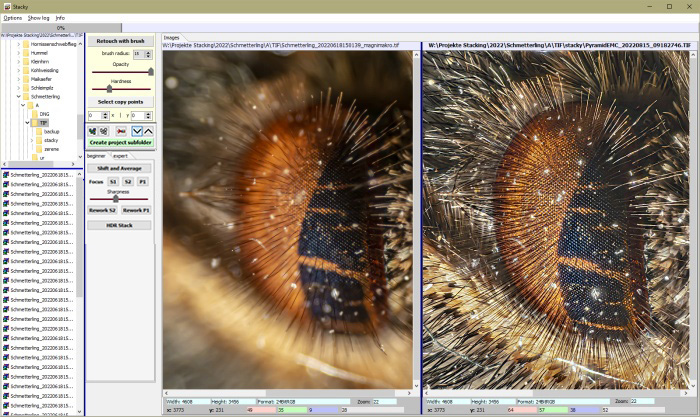
So sieht das stacky-Fenster nach dem ersten Start des Programms aus. Links der stacky-interne Dateiexplorer, rechts daneben der Werkzeugkasten und noch weiter rechts die beiden Bildflächen.
Um jetzt den Fokusstack mit der Methode P1 zu testen, kannst du links im Ordnerbaum den Ordner mit den Bildern auswählen, dann unten in der Dateiliste die Bilder auswählen, anschließend im Werkzeugkasten den Button "P1" klicken. Das Programm beginnt mit der Arbeit, in der linken Bildfläche siehst du jeweils das aktuelle Bild der Serie, in der rechten eine Vorschau auf das Ergebnis.
Nur eine kurze Zwischenbemerkung zu Datensicherheit: Manche Aktionen von stacky verändern die Bilder der Serie auf der Platte. Dies kann verhindert werden, wenn ein eigener Projektordner angelegt wird. Mehr dazu gibt es hier.
Nach Abschluss des Stackens steht rechts nun eines der Ergebnisbilder; im Ordnerbaum gibt es - sofern nicht ohnehin schon angelegt - im Dateiordner den Unterordner namens stacky, darin liegen weitere Ergebnisbilder. Deren Inhalte sind teils härter und schärfer, teils weniger scharf und weicher. Weil aber jede Bildserie andere Eigenschaften und jeder Nutzer andere Vorstellungen von seinen Bildern hat, kommt nun wieder der eigentliche Vorteil von stacky: Der Klick auf "Reworking P1" öffnet das Reworking-Fenster, in dem erst ein recht unscharfes Bild und dann nach gewisser Wartezeit ein neues Ergebnisbild erscheint. Nun kann man durch Verschieben der Regler oben in diesem Fenster das Ergebnisbild wieder in Sekundenschnelle neu zusammensetzen und nach eigenen Vorstellungen optimieren, wie das schon für den S2-Stack beschrieben wurde. Allerding gibt es jetzt nicht nur zwei, sondern sechs Regler für die Frequenzanteile des Bildes, so dass eine wesentlich differenzierte Nachbearbeitung möglich ist.
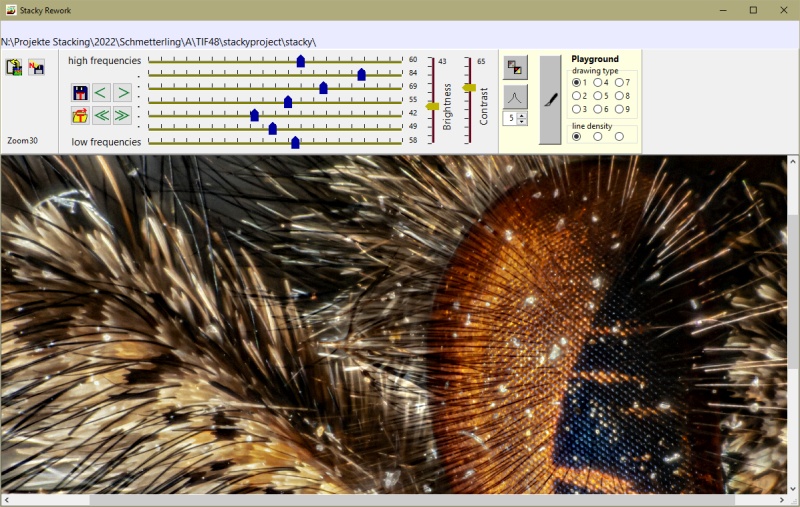
Um einen kleinen Eindruck davon zu bekommen, was die Regler machen, kannst du beispielsweise folgendes machen:
1: Alle waagerechten Regler in die Mitte stellen.
2: Dann den oberen Regler ganz nach links stellen
Ergebnis dürfte ein Bild sein, in dem die Details nur schwach ausgeprägt und verwischt sind. Nicht gut! Deswegen weitermachen:
1: Oberen Regler ganz nach rechts stellen
Jetzt sollten im Ergebnisbild alle Details gut herauskommen. Damit hast du einen Eindruck davon, was der obere Regler bewirkt. Der Regler direkt darunter verändert die etwas gröberen Bildbestandteile, der darunter liegende die noch gröberen und die unteren Regler verändern eher die grobe Verteilung von Licht und Schatten im Bild. Wenn du noch ein wenig herumspielst, bekommst du ein Gefühl für die Wirkung der waagerechten Regler. Rechts davon die senkrechten Regler verändern Helligkeit und Kontrast.
Um es klar zu sagen: Hier wird nicht einfach das Ergebnisbild des vorausgegangenen Stacks gefiltert, sondern es wird komplett neu zusammengesetzt. Beim Abarbeiten der Bildserie speichert stacky umfangreiche Informationen über die verschiedenen Frequenzanteile in den Bildern. Diese Informationen werden ins Reworkingfenster geladen (deshalb dauert es beim Öffnen auch so lange) und dann je nach Reglereinstellung neu zusammengesetzt, so das ein ganz neues Bild entsteht.
Manchmal sind die Bilder der Bildserie schon ein wenig verrauscht. Das Rauschen taucht dann auch im Ergebnisbild auf, und zwar meist sogar verstärkt. Dies liegt daran, dass sich das Rauschen im wensentlichen in den hohen Bildfrequenzen manifestiert, die sind aber auch für die fokussierten Teile des Bildes verantwortlich. Ist das Ergebnisbild zu stark verrauscht, musst du wohl oder übel die hohen Frequenzen reduzieren, indem du den oberen Regler nach links schiebst. Das sorgt leider auch dafür, dass die Feinheiten des Bildes abgeschwächt werden - das Bild wird etwas unschärfer.
Noch ein paar Worte zu den weiteren Elementen in diesem Fenster: Mit den Buttons